Como desativar o suporte do touchpad do Windows 10
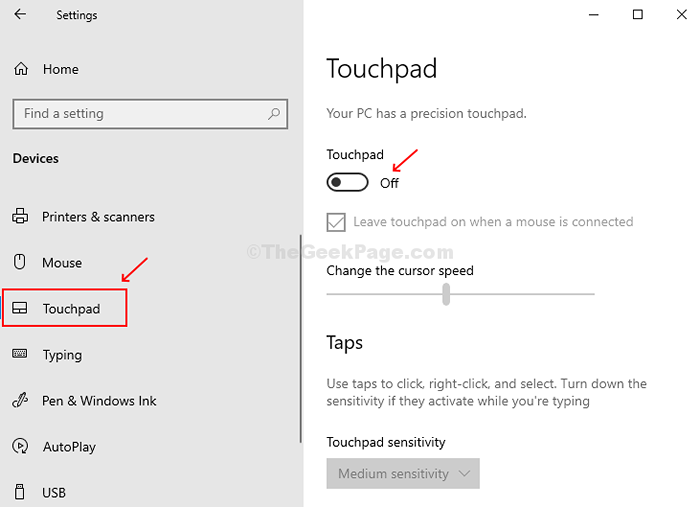
- 4641
- 936
- Loren Botsford
Um laptop touchpad é como um mouse que permite rolar, selecionar, copiar, colar, clicar, zoom e muito mais sem exigir nenhum plug -ins extra. É um componente embutido que substitui o mouse físico por fios. Embora seja um componente muito útil de um laptop, às vezes você se sentiria mais confortável usando um mouse externo. É quando você pode desligar completamente o suporte do touchpad do seu laptop Windows 10. Mas como você faz isso? Vamos ver como.
Método 1- Desligue o suporte do touchpad usando as configurações do Windows
Passo 1: Vou ao Começar ícone e clique em Configurações Localizado acima do botão liga / desliga.
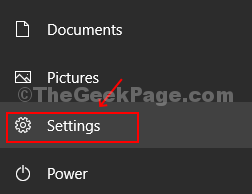
Passo 2: Encontre o Dispositivos opção da lista e clique nela.
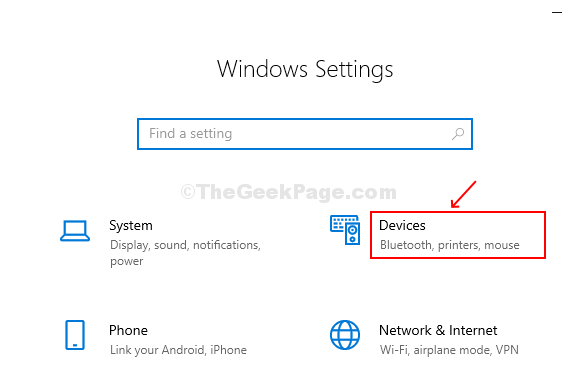
Etapa 3: Role para baixo no lado esquerdo da janela para encontrar o touchpad, clique nele. No lado direito da janela, você pode ver que ela é ativada por padrão. Alterne o botão para desligá -lo.
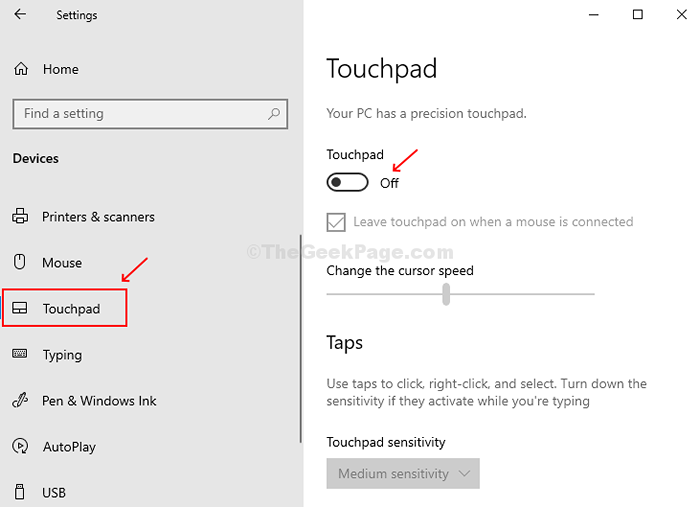
Método 2 - Desligue o Touchpad usando o Windows 10 Device Manager
Passo 1: Imprensa Tecla do Windows + X Juntos no seu teclado, clique em Gerenciador de Dispositivos No menu de contexto.
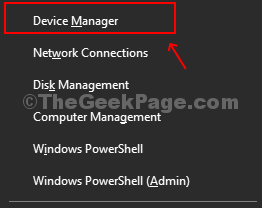
Passo 2: No gerenciador de dispositivos, encontre Dispositivos de interface humana e clique para expandir. Encontre o Touchpad compatível com HD opção da lista e clique com o botão direito do mouse. Clique em Desativar dispositivo Do menu de contexto. Isso desligará o touchpad.
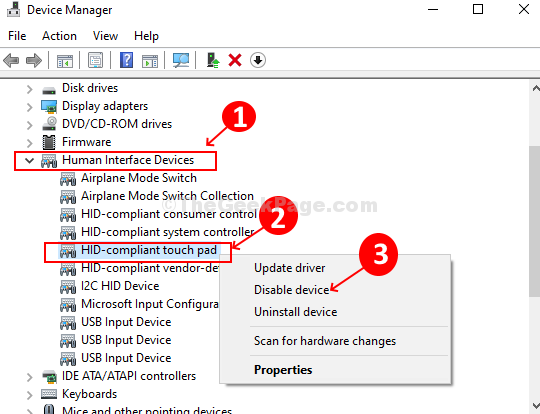
etapa 3. Clique Sim Para confirmar as mudanças e o touchpad está desativado com efeito imediato.
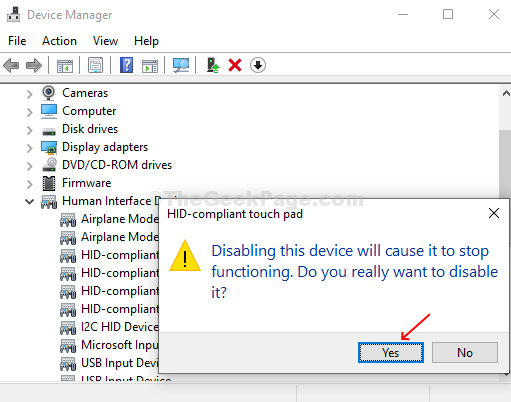
Os métodos acima ajudarão você a desativar o suporte do touchpad no seu laptop Windows 10 facilmente. Outros laptops podem permitir que você desative o suporte do touchpad pressionando a tecla FN + F3 juntos ou via firmware BIOS/UEFI.
- « Como limitar o uso da CPU do Windows Defender no Windows 10
- Como reproduzir a apresentação de slides de imagem no Windows 10 de uma pasta »

